管理画面について
お店の設定を行うには、
まず 「ショッピングカートコントロールパネル」 にログインしなくてはなりません。
下の図が、ログイン画面です。ログイン画面のURLはお申込完了後、メールで通知しております。
操作が終了したら、ログアウトしてください。
まず 「ショッピングカートコントロールパネル」 にログインしなくてはなりません。
下の図が、ログイン画面です。ログイン画面のURLはお申込完了後、メールで通知しております。
操作が終了したら、ログアウトしてください。
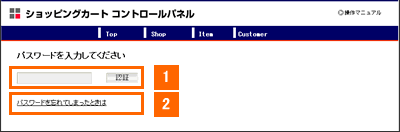
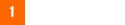
パスワードを入力して「認証」をクリックしてください。
パスワードは、半角英数字モードで入力してください。
セキュリティ確保のため、入力した文字はすべて●や*などで表示されます。
初回ログイン後、必ずパスワードを変更してください。
詳しい内容は、「Shop>パスワードの変更」をご参照ください。
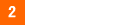
パスワードをなくした場合に、ログイン画面の
「パスワードを忘れてしまったときは」のリンクをクリックしてください。
詳しい内容は、「Shop>パスワードの変更」をご参照ください。
初回ログイン時など、1度もパスワードを変更を行っていない場合は、
「パスワードを忘れてしまったときは」のリンクは表示されません
次に、管理画面の構成とログアウトの方法ついて説明します。
ログインすると、次のような画面が表示されます。
ログインすると、次のような画面が表示されます。
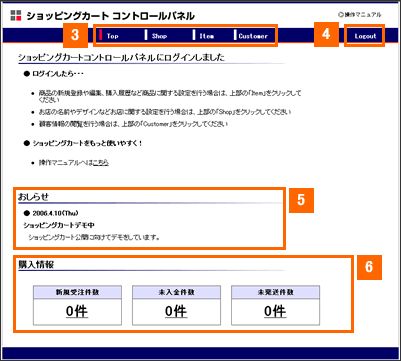
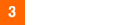
ナビゲーションバーになります。
管理画面は大きく「Top」「Shop」「Item」「Customer」の4つのカテゴリに分かれています。
ナビゲーションバーは、現在開いているページが、どのカテゴリのものかを示しています。
ここでは、「基本設定」の背景が変わっていますので、
お店の基本設定のページが表示されていることがわかります。
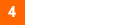
ログアウトボタンです。
全ての操作が終了したら、「Logout」をクリックしてログアウトしてください。
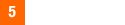
システム提供元からのお知らせです。
上から順に、新しい情報が記載されます。
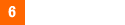
購入情報を確認することが出来ます。
左から順に、新規受注件数、未入金件数、未発送件数を表示します。
それぞれ、数字をクリックすると詳しい情報を見ることが出来ます。
ナビゲーションバーから「Shop」をクリックすると、「Shop」の横のボックスの色が変わります。
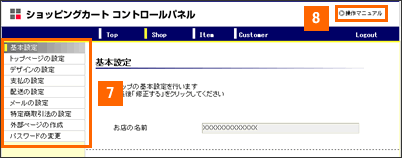
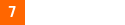
メニューバーです。
「Top」を除く各カテゴリには、複数のページがあります。
メニューバーは、現在、選択しているカテゴリにあるページのタイトルを表示しています。
開いているページのタイトルの背景がグレーに変わります。
ここでは、「基本設定」の背景が変わっていますので、
お店の基本設定のページが表示されていることがわかります。

操作マニュアルへのリンクです。
